1、首先,在Word内新建一个表格,输入文字后,我们发现文字默认的是靠上居中的。
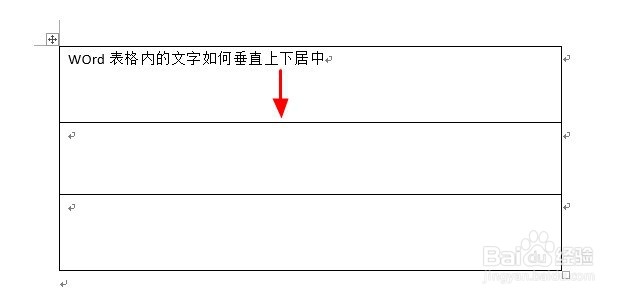
3、然后鼠标右键单击,然后鼠标左键单击选中表格属性进入设置。
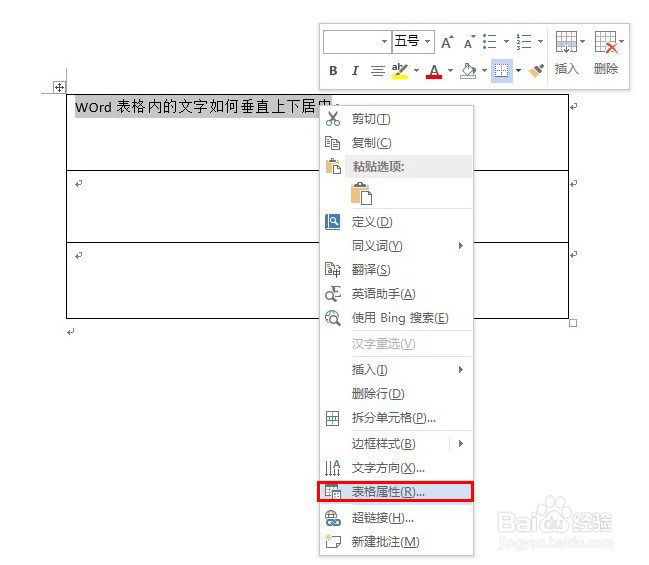
5、在单元格下方,我们可以看到默认的是靠上居中(下图1),这时,我们将垂直对齐方式改为居中即可(下图2)。
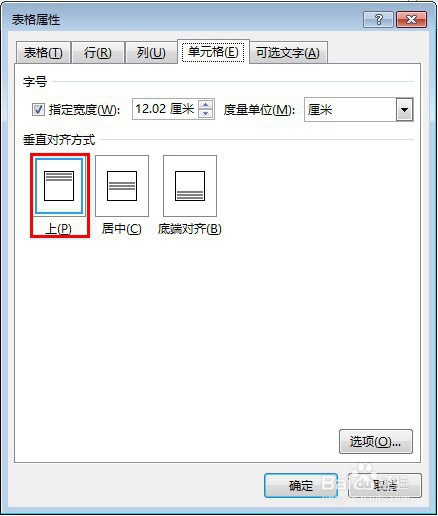
6、设置完成后,我们可以看到Word表格内的文字已经上下居中了。
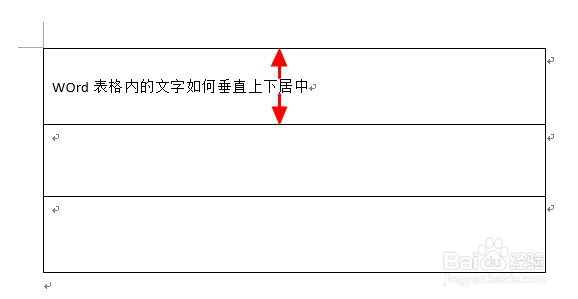
8、如对您有帮助,请点赞、投票支持一下作者,谢谢~
时间:2024-10-13 04:23:18
1、首先,在Word内新建一个表格,输入文字后,我们发现文字默认的是靠上居中的。
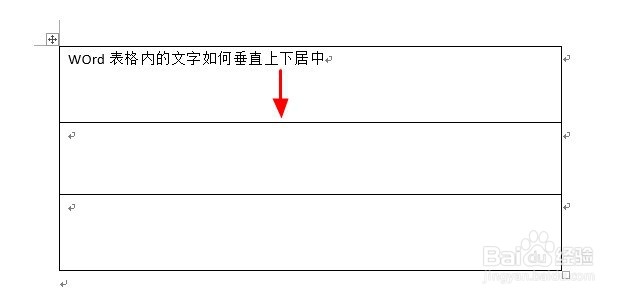
3、然后鼠标右键单击,然后鼠标左键单击选中表格属性进入设置。
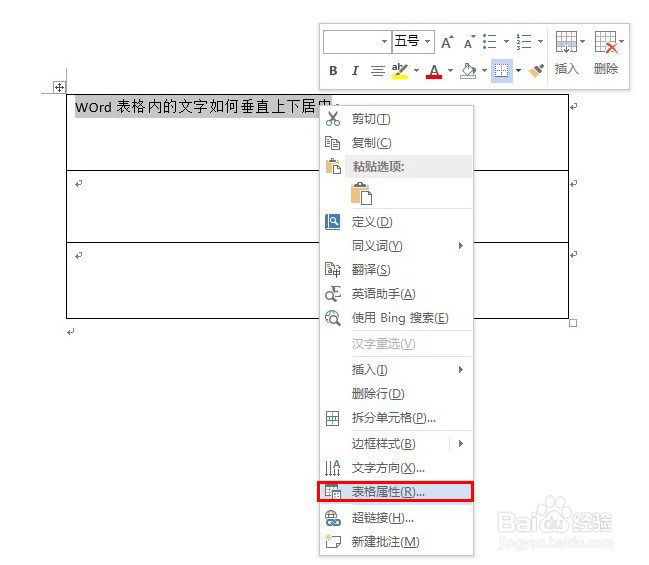
5、在单元格下方,我们可以看到默认的是靠上居中(下图1),这时,我们将垂直对齐方式改为居中即可(下图2)。
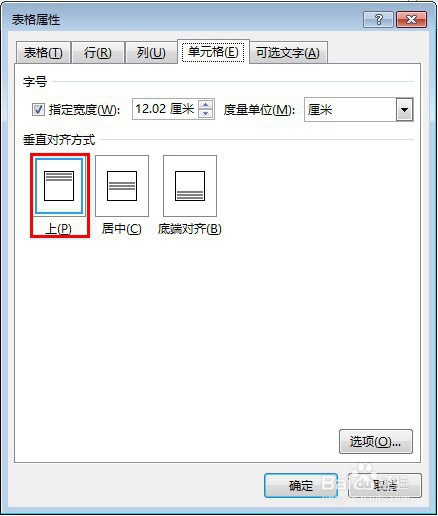
6、设置完成后,我们可以看到Word表格内的文字已经上下居中了。
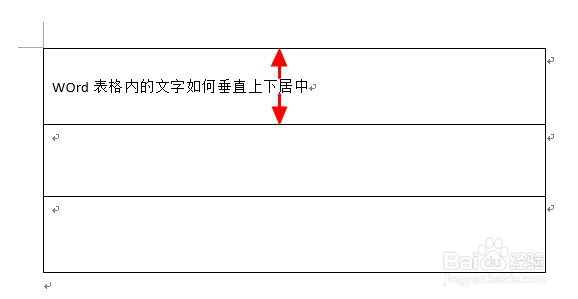
8、如对您有帮助,请点赞、投票支持一下作者,谢谢~
